Sap Guixt ist ein leistungsstarkes Tool zur Anpassung und Vereinfachung von SAP-Benutzeroberflächen. Eine reibungslose Aktivierung und Funktion von SAP GuiXT ist entscheidend für effiziente Geschäftsprozesse in SAP-Umgebungen. Dieser Artikel führt Sie durch die Standardaktivierung von GuiXT und bietet detaillierte Anleitungen zur Fehlerbehebung bei häufig auftretenden Problemen, damit Ihre SAP GuiXT-Installation stets optimal funktioniert.
SAP GuiXT aktivieren: Der Standardweg
Die Aktivierung von GuiXT in Ihrem SAP GUI ist in der Regel ein unkomplizierter Prozess. Sie finden die Option zur Aktivierung direkt in den SAP GUI-Einstellungen.
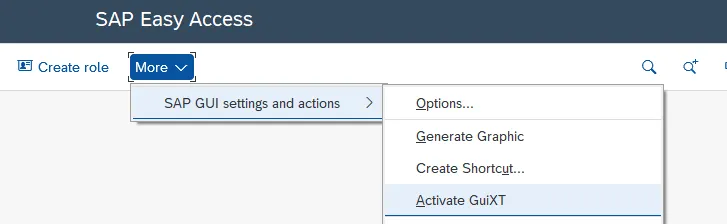 Aktivierung von GuiXT im “Quartz”-Design in den SAP GUI-Optionen
Aktivierung von GuiXT im “Quartz”-Design in den SAP GUI-Optionen
Nach der Aktivierung erscheint das GuiXT-Fenster, in dem Sie weitere Konfigurationen vornehmen können. Hier lassen sich beispielsweise die Script-Verzeichnisse im GuiXT-Profil festlegen, um Ihre spezifischen Anpassungen zu laden und zu verwalten.
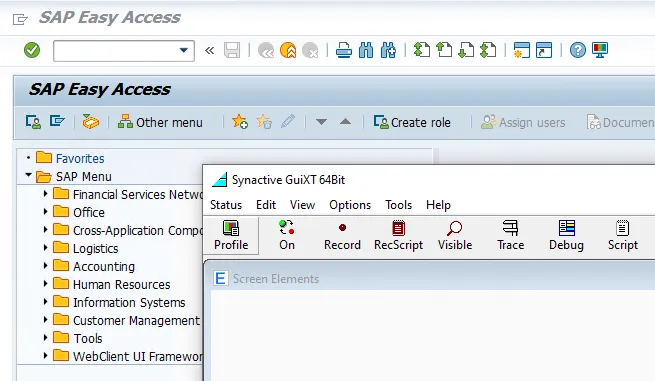 Konfiguration der Script-Verzeichnisse im GuiXT-Profilfenster
Konfiguration der Script-Verzeichnisse im GuiXT-Profilfenster
GuiXT im “versteckten” Modus sichtbar machen
Es kann vorkommen, dass das GuiXT-Fenster nach der Aktivierung nicht sichtbar ist. Dies liegt meist daran, dass GuiXT für den Betrieb im “versteckten” Modus konfiguriert wurde. Dieser Modus ist für normale Benutzer ideal, während Script-Entwickler das sichtbare GuiXT-Fenster für ihre Arbeit benötigen.
Um das GuiXT-Fenster in diesem Fall sichtbar zu machen, geben Sie den Befehl “guixt visible” in die Windows-Ausführen-Konsole ein.
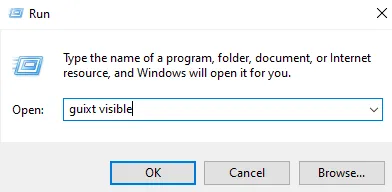 Ausführen des Befehls “guixt visible” in der Windows-Konsole, um das GuiXT-Fenster anzuzeigen
Ausführen des Befehls “guixt visible” in der Windows-Konsole, um das GuiXT-Fenster anzuzeigen
Das GuiXT-Fenster wird daraufhin sichtbar. Sie können nun den Startmodus im GuiXT-Profil ändern, um das Fenster dauerhaft sichtbar zu lassen oder es bei Bedarf erneut zu verstecken.
Ändern des GuiXT-Startmodus im GuiXT-Profil auf “Nicht versteckt”
Wenn Sie eine zentrale “guixt.ini”-Datei für die GuiXT-Konfiguration verwenden, lautet der entsprechende Eintrag, um den versteckten Modus zu deaktivieren: StartHidden No.
Fehlerbehebung bei SAP GuiXT-Aktivierung
Sollten bei der Aktivierung von GuiXT Probleme auftreten, folgen Sie den nachstehenden Schritten zur Fehlerbehebung.
Problem A: Der Menüpunkt “GuiXT aktivieren” fehlt in den SAP GUI-Optionen
Es gibt mehrere Gründe, warum der Menüpunkt “GuiXT aktivieren” in den SAP GUI-Optionen fehlen könnte.
Der Menüpunkt kann durch einen SAP GUI-Konfigurationseintrag in der Registrierung absichtlich entfernt worden sein. Dies geschieht über den Pfad HKEY_CURRENT_USER/Software/SAP/SAPGUI Front/SAP Frontend Server/Administration, wo eine Zeichenfolgenvariable namens “DisappearItems” den Wert “Activate GuiXT” enthält. Details dazu finden Sie im SAP GUI-Administrationshandbuch.
Wenn dieser Registrierungseintrag nicht gesetzt ist und der Menüpunkt trotzdem fehlt, deutet dies auf ein Installationsproblem hin. Diese Situation tritt häufig auf, wenn die guixt.dll nicht geladen werden kann, weil sie fehlt, beschädigt ist, die falsche Bit-Version (32-Bit statt 64-Bit oder umgekehrt) hat oder dem aktuellen Benutzer die Windows-Ausführungsrechte für die Datei guixt.dll fehlen.
Der Menüpunkt “GuiXT aktivieren” spiegelt den Inhalt der Windows-Registrierungsvariable “GuiXT” unter HKEY_CURRENT_USER/Software/SAP/SAPGUI Front/SAP Frontend Server/Customize wider, wobei 1 für aktiv und 0 für inaktiv steht.
Wenn die guixt.dll nicht geladen werden kann, aber GuiXT laut Registrierung aktiv sein sollte, liegt die Situation vor, die unter “Problem B” beschrieben wird, bei der ein SAP GUI-Fehler-Popup erscheint.
Eine Ursache für dieses Problem kann das Kopieren der Dateien “guixt.exe” und “guixt.dll” in den SAP GUI-Programmordner ohne ausreichende Benutzerrechte sein. Überprüfen Sie die kopierten Dateien und stellen Sie sicher, dass der Benutzer die Berechtigung “Lesen & Ausführen” für die guixt.dll besitzt.
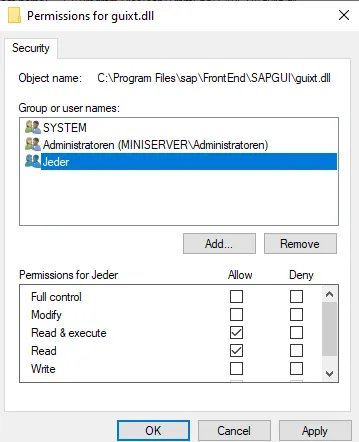 Einstellung der Benutzerrechte “Lesen & Ausführen” für die guixt.dll-Datei in den Dateieigenschaften
Einstellung der Benutzerrechte “Lesen & Ausführen” für die guixt.dll-Datei in den Dateieigenschaften
In der Vergangenheit wurde dieses Problem auch bei SAP GUI 8.00 PL0 aufgrund eines Installationsfehlers beobachtet. Den Patch-Level Ihres SAP GUI können Sie über Hilfe -> Über anzeigen lassen.
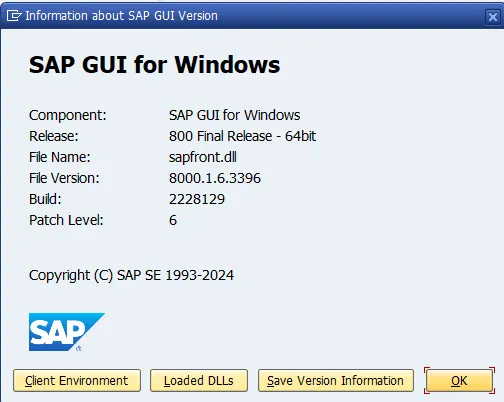 Anzeige des Patch-Levels in SAP GUI über das Menü Hilfe -> Über
Anzeige des Patch-Levels in SAP GUI über das Menü Hilfe -> Über
Wenn Sie sich auf Patch-Level 0 befinden, installieren Sie ein höheres Patch-Level, idealerweise das neueste, das von SAP verfügbar ist. Die GuiXT-Dateien “guixt.exe” und “guixt.dll” sind in jedem SAP GUI-Patch enthalten.
Die GuiXT-Version können Sie im Windows Datei-Explorer überprüfen:
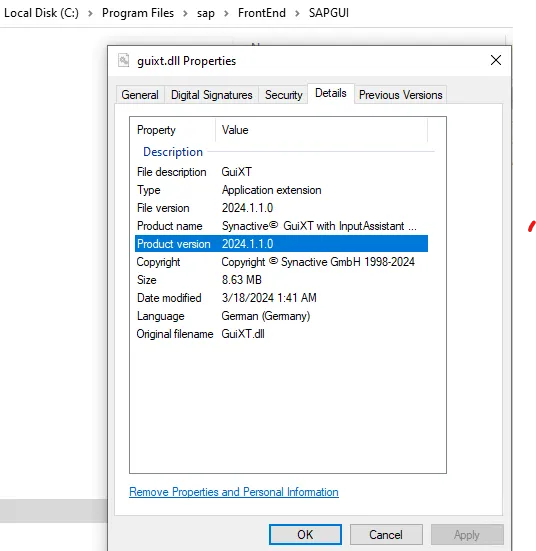 Anzeige der GuiXT-Dateiversion in den Dateieigenschaften im Windows Explorer
Anzeige der GuiXT-Dateiversion in den Dateieigenschaften im Windows Explorer
Alternativ finden Sie die Versionsinformation auch im GuiXT-Fenster über Hilfe -> Über:
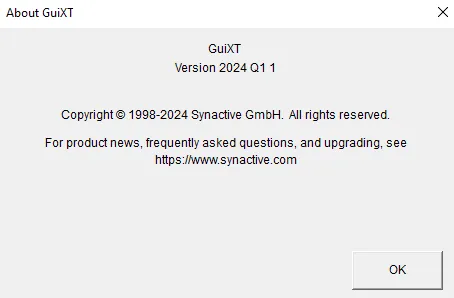 Anzeige der GuiXT-Version im GuiXT-Fenster über das Menü Hilfe -> Über
Anzeige der GuiXT-Version im GuiXT-Fenster über das Menü Hilfe -> Über
Die GuiXT-Version wird außerdem in der Liste der geladenen DLLs im SAP GUI angezeigt:
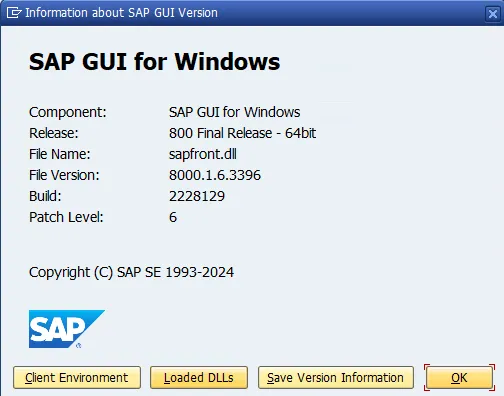 Liste der geladenen DLLs im SAP GUI, in der die guixt.dll aufgeführt ist
Liste der geladenen DLLs im SAP GUI, in der die guixt.dll aufgeführt ist
Detaillierte Ansicht des Eintrags für guixt.dll in der Liste der geladenen DLLs im SAP GUI
Problem B: Fehlermeldung “Nicht genügend Speicher”
Wenn Sie im SAP Logon Pad auf einen beliebigen Systemeintrag klicken und sofort eine Fehlermeldung wie “Nicht genügend Speicher” erhalten, deutet dies ebenfalls auf ein Problem mit der guixt.dll hin.
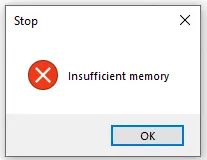 Fehlermeldung “Nicht genügend Speicher” nach dem Klicken auf einen Systemeintrag im SAP Logon Pad
Fehlermeldung “Nicht genügend Speicher” nach dem Klicken auf einen Systemeintrag im SAP Logon Pad
Ähnlich wie bei Problem A liegt die Ursache darin, dass die guixt.dll nicht geladen werden kann (Datei existiert nicht, Datei ist beschädigt, falsche Bit-Version oder fehlende Dateiberechtigungen). In diesem Fall ist GuiXT jedoch bereits über die Registrierung als aktiv markiert, während in Problem A SAP GUI den Menüpunkt nur entfernt, wenn die guixt.dll nicht geladen werden kann.
Überprüfen Sie die kopierten Dateien und stellen Sie sicher, dass der Benutzer die Berechtigung “Lesen & Ausführen” für die guixt.dll besitzt.
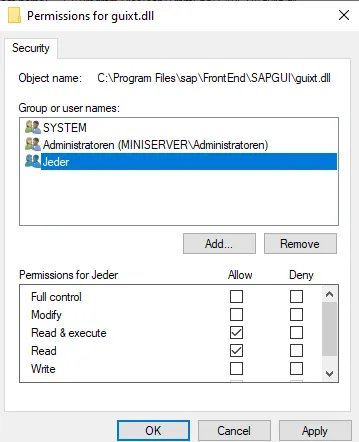 Überprüfung der Dateiberechtigungen für guixt.dll, um “Lesen & Ausführen” sicherzustellen
Überprüfung der Dateiberechtigungen für guixt.dll, um “Lesen & Ausführen” sicherzustellen
In dieser Situation wird die guixt.dll nicht in der Liste der “Geladenen DLLs” des SAP GUI enthalten sein.
Fehlende guixt.dll in der Liste der geladenen DLLs im SAP GUI, was auf ein Ladeproblem hinweist
Problem C: Fehlermeldung “Die Signatur ist in guixt.dll ungültig”
Wenn Sie das SAP Logon Pad starten und das folgende Popup angezeigt wird, oder wenn Sie sich später an einem bestimmten SAP-System anmelden möchten und die angezeigte Fehlermeldung erhalten, deutet dies auf ein Problem mit der digitalen Signatur hin.
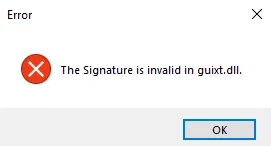 Popup-Fehlermeldung beim Start des SAP Logon Pad: “Die Signatur ist in guixt.dll ungültig”
Popup-Fehlermeldung beim Start des SAP Logon Pad: “Die Signatur ist in guixt.dll ungültig”
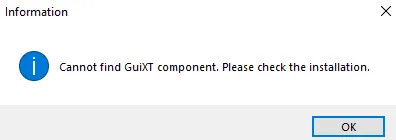 Fehlermeldung beim Versuch, sich an einem SAP-System anzumelden: “Die Signatur ist in guixt.dll ungültig”
Fehlermeldung beim Versuch, sich an einem SAP-System anzumelden: “Die Signatur ist in guixt.dll ungültig”
In diesem Fall fehlt auch der Menüpunkt “GuiXT aktivieren” in den SAP GUI-Optionen.
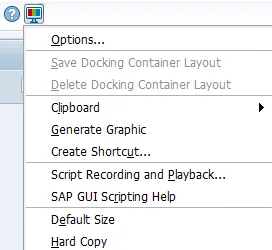 Fehlender Menüpunkt “GuiXT aktivieren” in den SAP GUI-Optionen aufgrund einer ungültigen Signatur
Fehlender Menüpunkt “GuiXT aktivieren” in den SAP GUI-Optionen aufgrund einer ungültigen Signatur
Hier konnte die guixt.dll zwar geladen und in der Liste der “Geladenen DLLs” im SAP GUI angezeigt werden, aber die Überprüfung der digitalen Signatur durch das SAP GUI nach dem Laden ist fehlgeschlagen. Die digitale Signatur können Sie in den Windows-Dateieigenschaften der guixt.dll einsehen. Sie sollte wie folgt aussehen:
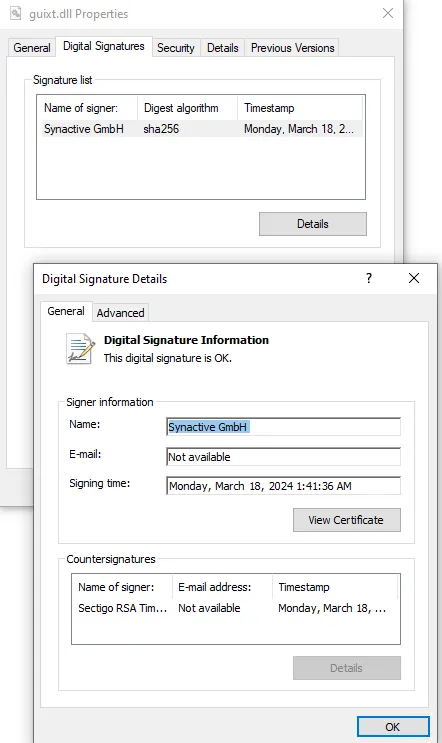 Überprüfung der digitalen Signatur der guixt.dll in den Dateieigenschaften unter Windows
Überprüfung der digitalen Signatur der guixt.dll in den Dateieigenschaften unter Windows
Überprüfen Sie die Version der Dateien “guixt.dll” und “guixt.exe”. Da sich die digitale Signatur vor einigen Jahren geändert hat, ist es nicht möglich, eine sehr alte GuiXT-Version in einem neuen SAP GUI oder eine neue GuiXT-Version in einer älteren SAP GUI-Version zu verwenden. Stellen Sie sicher, dass Ihre GuiXT-Version mit der Version Ihres SAP GUI kompatibel ist.
Fazit
Die korrekte Installation und Konfiguration von SAP GuiXT ist für viele SAP-Benutzer und -Administratoren von großer Bedeutung. Durch die Beachtung der Standardaktivierungsschritte und das Wissen um die detaillierten Fehlerbehebungsmethoden können Sie gängige Probleme effektiv lösen. Ob es um die Sichtbarmachung des GuiXT-Fensters, die Wiederherstellung fehlender Menüpunkte, die Behebung von “Nicht genügend Speicher”-Fehlern oder die Lösung von Signaturproblemen geht – die hier bereitgestellten Anleitungen helfen Ihnen, Ihre SAP GuiXT-Umgebung stabil und leistungsfähig zu halten. Stellen Sie sicher, dass Ihre SAP GuiXT-Installation immer aktuell ist und die notwendigen Berechtigungen besitzt, um ein reibungsloses Arbeiten mit SAP zu gewährleisten.
